秀米编辑器是一款功能强大的的微信公众号编辑器,用户可以使用该软件对图文进行编辑然后上传到公众号上,拥有多种图文排版方式,用户可以选择最适合自己的排版方式进行排版制作。秀米编辑器对H5的编辑功能也是十分强大,有需要的用户可以下载哦。
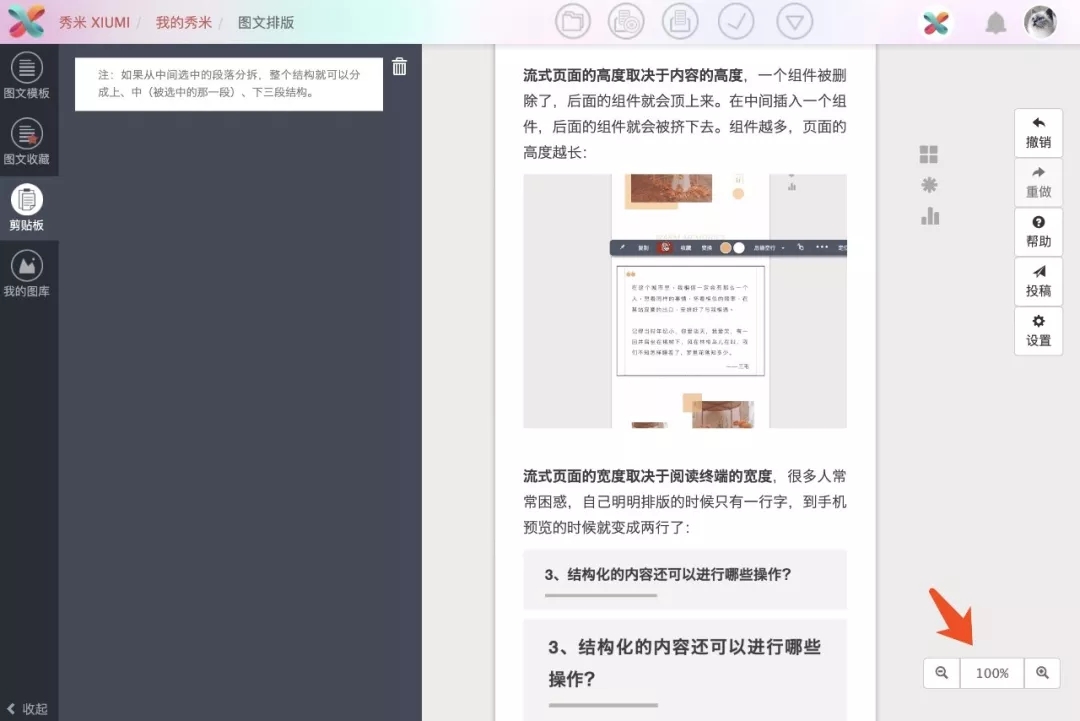
软件特色
1、秀米编辑器排版能力非常强大
2、目前也是免费的
3、傻瓜式操作
4、可以外链
5、可与秀米图文排版双剑合璧
6、提供多种模板
图文排版新手指南
在电脑上使用秀米网页版时,为了避免页面不兼容而出现各种错版,图片丢失等问题,我们强烈建议大家使用谷歌浏览器。
本篇教程适合从未使用过秀米进行过图文排版又或者对秀米界面不太熟悉的新手用户,以了解(在网页端)最基本的编辑界面以及发布流程。内容目录如下:
1、图文排版的作用
秀米图文排版为大家提供文字内容排版美化的工具,主要被广泛应用在微信公众号图文;除此之外,秀米还可以生成长图和贴纸图文,发布于更多的内容平台上,同时秀米图文链接(图文分享页面)本身也可以作为一个独立的内容传播页面。
发布到公众号
在秀米图文排版编辑好的图文,如果要通过公众号发布,那么首先要将秀米图文内容上传到微信公众号上,然后再设置公众号群发,这样来完成公众号的发布操作。上传内容的方式有两种,分别是同步上传和复制上传。
生成长图和贴纸图文
长图功能可广泛应用在各种平台,例如像电商的详情页、长微博等等。贴纸图文则是可以将部分排版样式转化成图片,同时保留可编辑的文字内容,主要应用在微博头条文章、头条号等内容平台上。
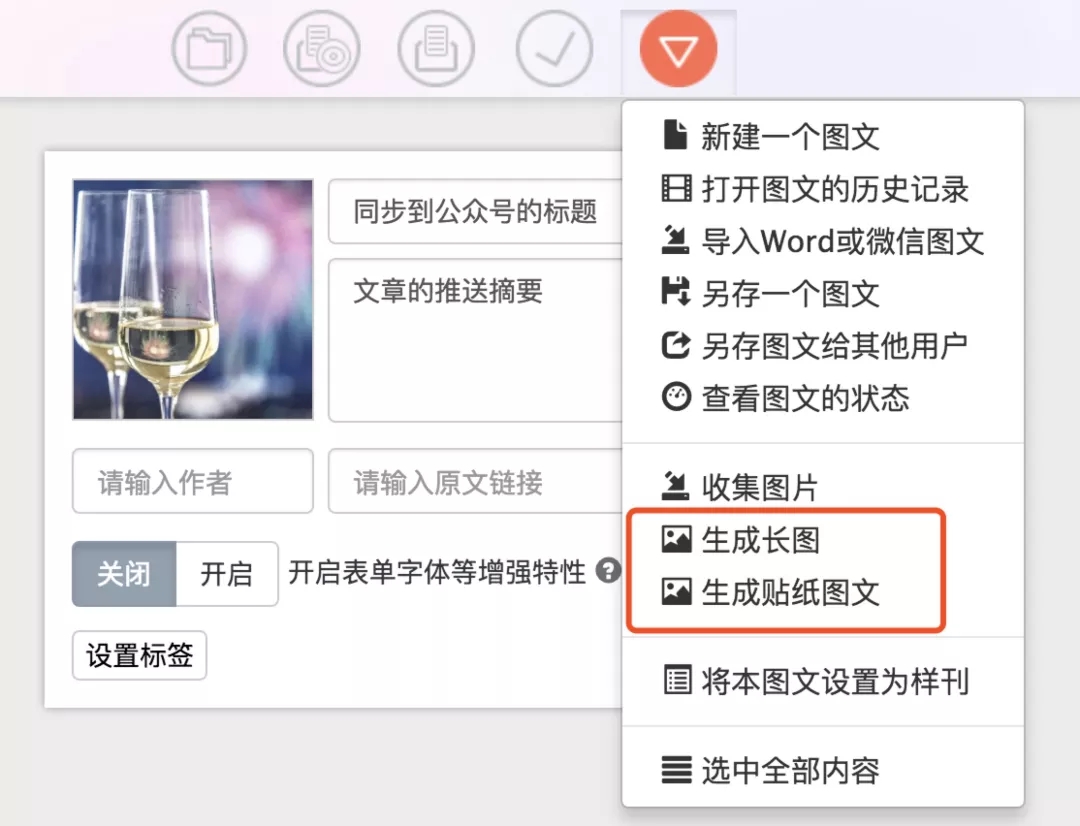
图文分享页面
秀米图文可以作为一个独立的网页页面进行传播。分享页面需要经过审核才能获取发布用的链接以及二维码。具体的操作方法是,点击预览后,再点分享按钮并申请审核,内容就会进入审核状态,工作日审核时间在5-15分钟以内就会完成审核。
2、使用秀米的三大纪律
为避免内容上传到公众号后发生错位、乱码的情况,使用图文排版有三大纪律请注意:
①、微信公众号后台,和秀米编辑界面请用同款浏览器打开,我们强烈建议使用谷歌浏览器;
②、图文内容请勿二次复制。图文无论是以复制还是同步的方式上传到公众号,请勿再从一个微信图文复制到另一个微信图文,此为二次复制;
③、尽量使用同步功能上传内容,会免去很多不必要的麻烦。同步功能支持单图文和多图文同步。
3、下载谷歌浏览器
下载安装后,有些小伙伴觉得谷歌浏览器“无法使用”,其实浏览器本身可以使用,只是搜索引擎被屏蔽了而已。因此简单两步将谷歌浏览器的搜索引擎改为国内的搜索引擎即可。先是进入谷歌浏览器的偏好设置:
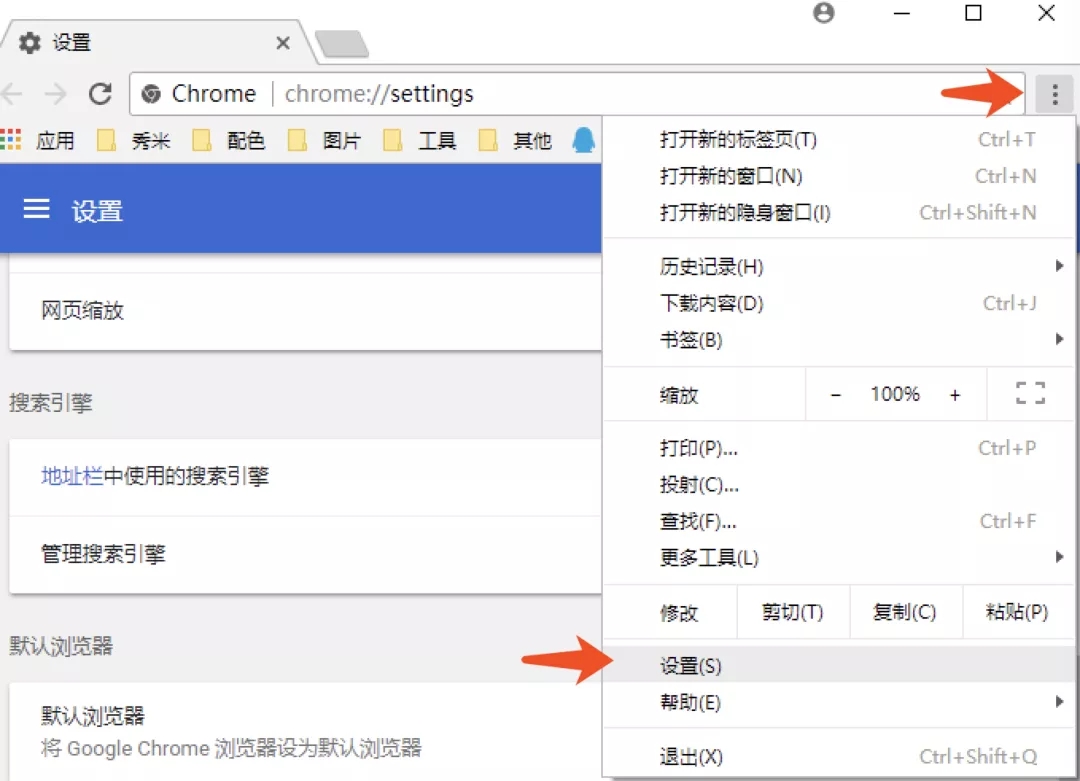
然后将默认搜索引擎改为“百度搜索”
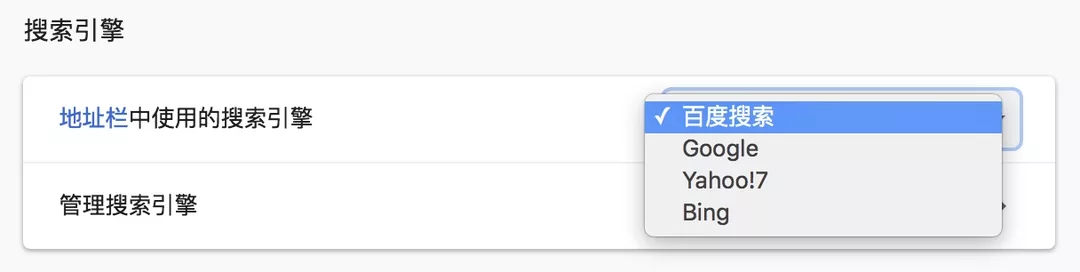
4、认识秀米操作界面
从首页点击“新建一个图文”,进入到图文排版编辑界面。编辑界面主要有三个部分:
左边素材区
素材区包括有主题色、模板分类、图文收藏、剪贴板以及图库。
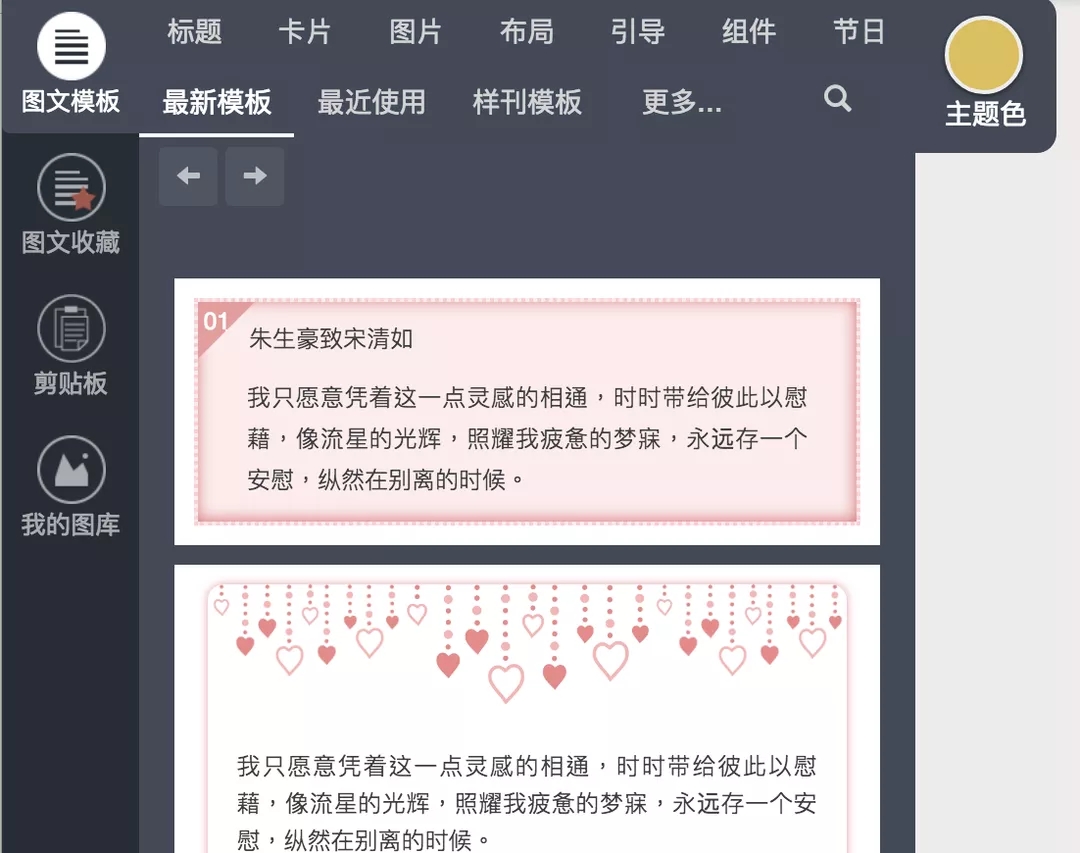
编辑操作区域以及一些基础的操作方式
编辑区域又可以分成三个部分。第一个部分是封面信息,然后往下是正文编辑区域,在右侧有一些其他的辅助编辑的功能。
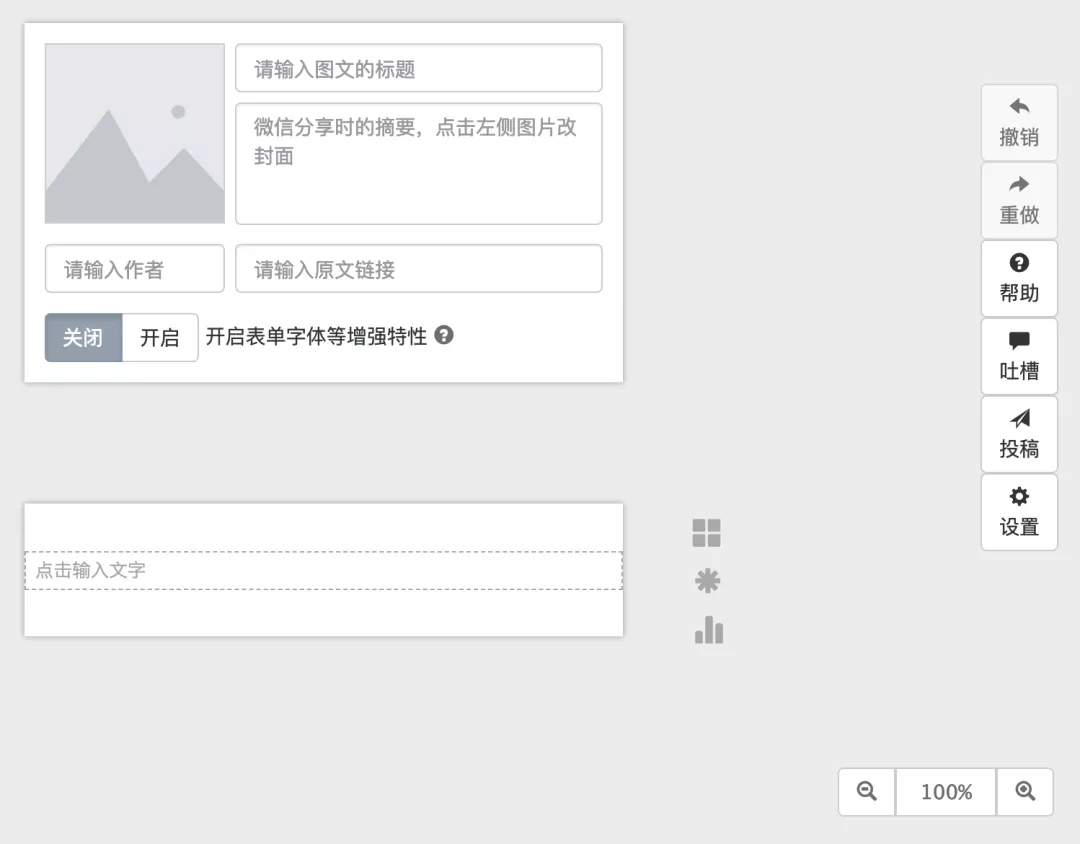
右排和顶部的各种功能按钮
篇幅太长,就不一一介绍了,这些功能按钮在其它教程里都会综合提及到。这些功能按钮的名称与作用,只要你将鼠标放在这个按钮上面停留1-2秒,就会有文字提示。
5、如何将图文排版的内容上传到公众号后台
将编辑好的内容上传到公众号的方法有两种,分别是同步上传和复制上传。我们首推同步上传。
同步上传
首先,在编辑界面右上角点击“授权公众号”进入授权页面授权公众号:
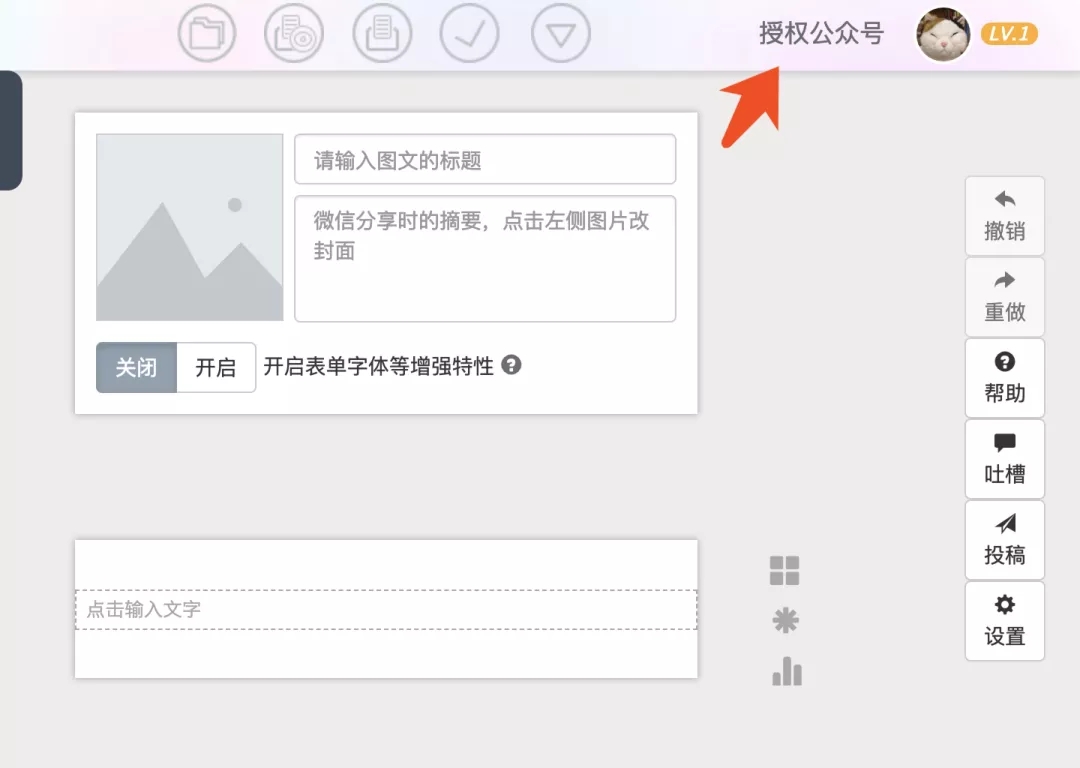
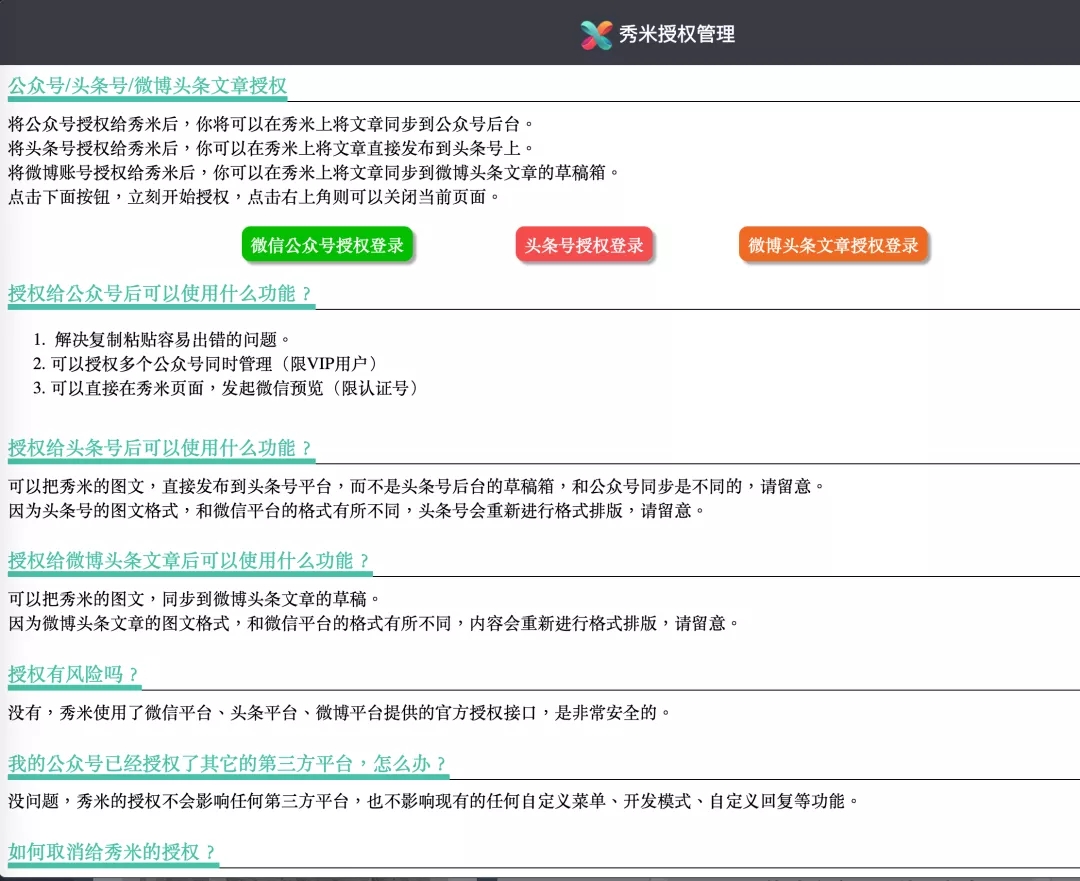
如果你是公众号的管理员(也就是公众号的持有者,而非通过管理员绑定的运营者),可以忽略接下来要说的操作。
由于公众号在2018年修改了授权规则,只有公众号的管理员才可以授权第三方平台。因此,在秀米绑定公众号的时候,需要将授权二维码(请看下方图示)发给公众号管理员扫码授权。
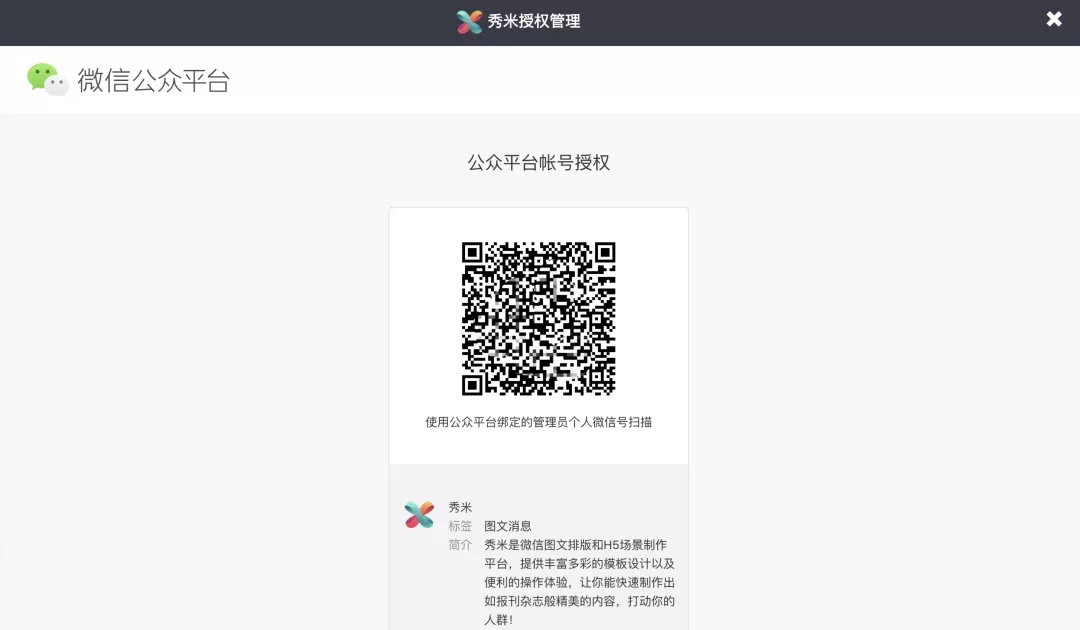
授权成功后,便会在编辑界面右上角看见公众号的头像而不再是显示“授权公众号”:
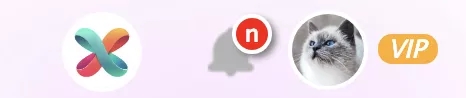
点击对勾选项后,第一个同步选项是同步当前的图文内容到公众号。如果已编辑好多个图文,需要同步成多图文的话,选择第三个选项进入到同步多图文页面:
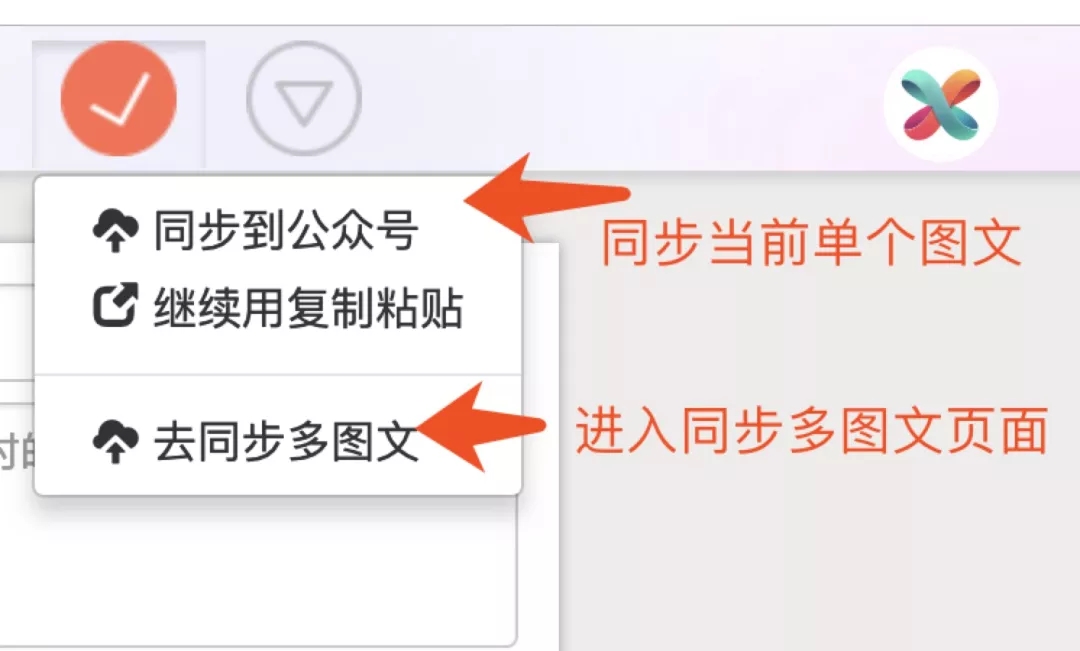
多图文同步页面还可以从我的秀米页面进入:
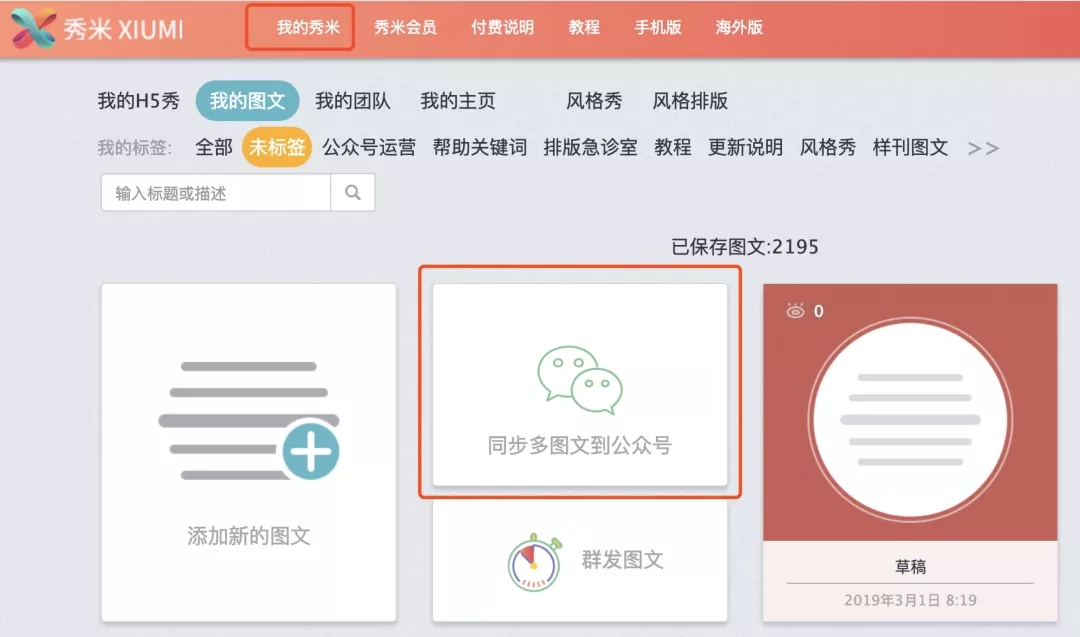
复制上传
复制上传同样也是点击对勾,如果你未授权任何公众号,点击对勾全选后,会直接出现提示文字:
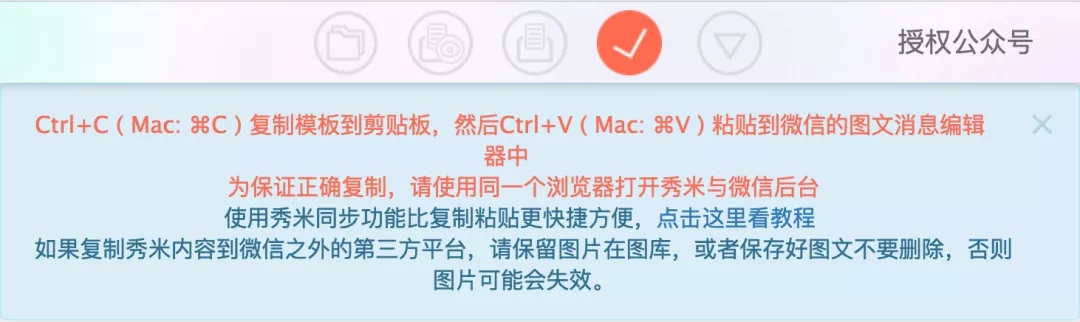
如果授权了公众号,点击对勾后,请选择第二个选项“继续用复制粘贴”
键盘上摁ctrl+c(Mac:command+c)复制后,打开微信公众平台编辑器,将内容ctrl+v(Mac:command+v)粘贴到正文区域:
不同于同步上传,可以将封面、标题、摘要、甚至作者和原文链接都一并同步到公众号上;使用复制上传只是上传了正文内容,其余信息需要在公众号编辑器上填写。

Effie是一款操作便捷的写作软件,简洁直观的界面设计,人人都能轻松上手操作。Effie提供了写作、思维导图、大纲、AI助手等多项实用功能,全面覆盖用户的写作需求,且内置资源库,方便用户管理文...

万彩动画大师是一款简单好用的动画视频制作软件,提供丰富的功能,让用户可以轻松打造企业宣传片、动画片、产品介绍短片等多种视频内容。万彩动画大师提供了众多精美的动画模板和海量素材,供用...

淘宝直播最新电脑版是一款非常好用的直播工具,是淘宝主播的必备之选。在淘宝直播最新电脑版支持主播与观众随时轻松互动,展示商品、回答问题等。此外,该软件还支持多种美颜、滤镜和音效功能,...

哔哩哔哩直播姬是一款简单易用的直播辅助软件,用户只要拥有哔哩哔哩弹幕网会员,就能轻松登录会员快速开启直播。哔哩哔哩直播姬内置弹幕回复、礼物打赏等互动功能,满足主播的不同直播互动需求...

酷呆桌面(Coodesker)提供了极为实用的桌面整理功能,助力用户轻松美化、整理桌面图标。酷呆桌面(Coodesker)支持应用启动器、文档归类等功能,让电脑桌面变得更加整洁,提高办事的效率。同时,该...

向日葵远程控制软件最新版操作简单便捷,用户一键点击就能发起或接受远程控制,随时畅享安全、顺畅的远程体验。向日葵远程控制软件最新版支持远程控制电脑、视频监控、桌面录像、远程文件、远程...
发表评论
共0条
评论就这些咯,让大家也知道你的独特见解
立即评论以上留言仅代表用户个人观点,不代表系统之家立场